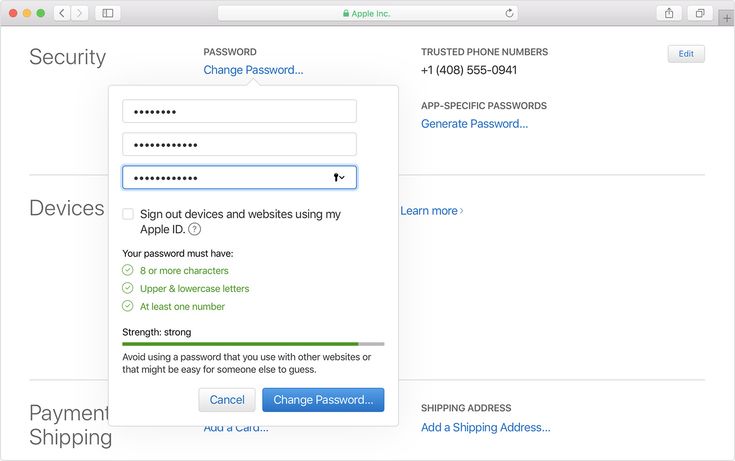Содержание
Как скрыть e-mail Apple ID от приложений, сервисов и сайтов
С выходом iOS 15 Apple добавила в iCloud некоторые новые расширенные возможности, призванные повысить безопасность пользователей. В частности, мы расскажем о функции «Скрыть E-mail», позволяющей скрывать адрес электронной почты Apple ID пользователя от используемых приложений и сервисов.
Яблык в Telegram и YouTube. Подписывайтесь! |
♥ ПО ТЕМЕ: Зеленая, оранжевая или красная точка вверху экрана iPhone: для чего они нужны?
Впервые Apple предложила способ скрыть электронную почту Apple ID с помощью функции «Вход с Apple» (Sign in with Apple), представленной еще в 2019 году. С выходом iOS 15 за обеспечение конфиденциальности электронной почты будет отвечать отдельная функция под названием «Скрыть E-mail» с возможностью ручного управления ею.
Вот как ее описывает Apple:
Вы можете обеспечить конфиденциальность своего личного адреса электронной почты, создавая уникальные случайные адреса.
Письма с них будут пересылаться в ваш личный почтовый ящик и могут быть удалены в любое время.
Если вы еще не использовали «Вход с Apple», то функция «Скрыть E-mail» предлагает улучшенный уровень конфиденциальности, гибкости и контроля. Это даст вам уверенность в том, что ваш реальный адрес электронной почты будут знать нужные люди, а остальные – нет. Давайте же рассмотрим, как это все работает на iPhone и iPad.
♥ ПО ТЕМЕ: Как взламывают SIM-карты и как можно этого избежать?
Что будет, если включить функцию «Скрыть e-mail»
При использовании функции «Скрыть e-mail» системой будет создан уникальный случайный адрес e-mail, который будет связан с настоящим адресом электронной почты. В этом случае, когда вы будете настраивать учетную запись или выполнять вход, ваш личный адрес электронной почты передаваться не будет. Созданный адрес имеет следующий вид: <уникальная-буквенно-цифровая-строка>@privaterelay. appleid.com
appleid.com
Например, если электронный адрес Вашего Apple ID — yablyk@icloud.com, ваш уникальный случайный адрес электронной почты для данного используемого приложения может иметь вид gsj48sgnu@privaterelay.appleid.com. Этот уникальный адрес ретрансляции может использоваться только для связи с разработчиком конкретного приложения или веб-сайта, на котором вы создали учетную запись. Его нельзя повторно использовать для других приложений или сервисов.
Все сообщения, отправленные разработчиком приложения или веб-сайта на этот случайный адрес, автоматически перенаправляются на ваш личный адрес электронной почты специальной службой ретрансляции Apple. Вы можете читать эти сообщения и отвечать на них, сохраняя при этом конфиденциальность личного адреса.
Apple не проверяет и не обрабатывает содержимое сообщений электронной почты, проходящих через службу ретрансляции, за исключением стандартной фильтрации спама — это необходимо, чтобы сохранять статус надежного поставщика услуг электронной почты.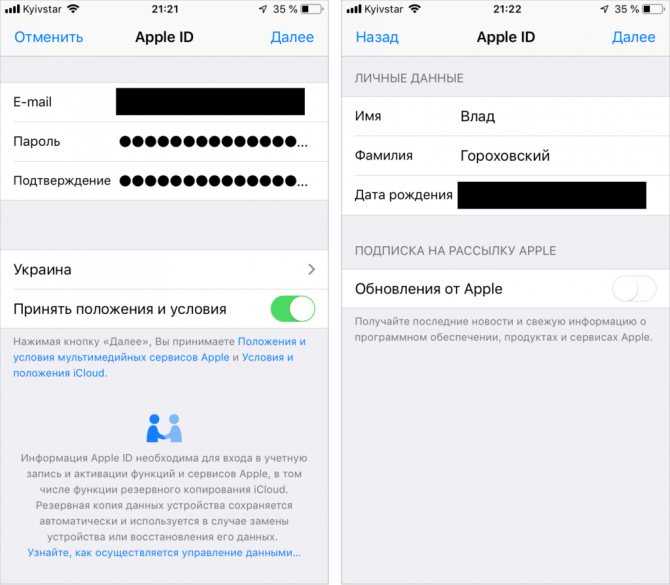 После доставки все сообщения удаляются с серверов Apple в течение нескольких секунд.
После доставки все сообщения удаляются с серверов Apple в течение нескольких секунд.
♥ ПО ТЕМЕ: Встроенный менеджер паролей на Mac: как смотреть сохраненные пароли?
Как скрывать адрес Apple ID и другие e-mail от приложений, сервисов и сайтов на iPhone и iPad?
Функция «Скрыть E-mail» поставляется вместе с сервисом iCloud+, которым Apple теперь называет все платные тарифные планы iCloud. К сожалению, вы не сможете полноценно использовать функцию «Скрыть E-mail», имея базовый уровень iCloud с 5 ГБ хранилища.
Примечание: Однако вы все еще можете бесплатно скрывать свой Apple ID при помощи функции «Вход с Apple».
1. На iPhone или iPad под управлением iOS 15 или более новой версии ПО откройте приложение «Настройки» и коснитесь своего имени вверху.
3. Выберите iCloud.
4. Теперь нажмите Скрыть E-mail.
5. Выберите опцию + Создать новый адрес.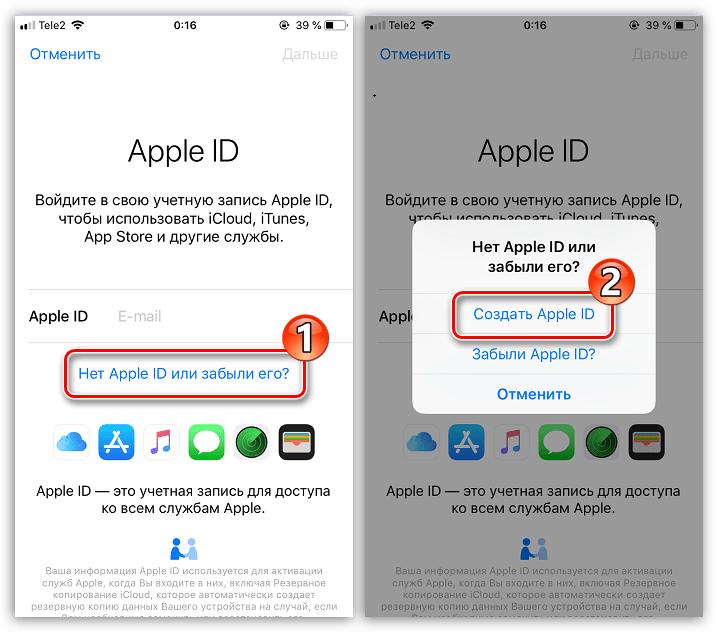
6. Вы сможете увидеть все используемые в настоящее время электронные письма с псевдонимами из службы «Вход с Apple», нажмите на один из них, чтобы управлять им.
7. Здесь вы можете указать, куда будут пересылаться электронные письма с этим сгенерированным случайным образом псевдонимом.
Когда вы создаете новый случайный псевдоним электронной почты, то можете использовать первый же предложенный вам вариант, нажав «Продолжить» или нажать на «Использовать другой адрес», чтобы сгенерировать другой случайный адрес.
Окончательным шагом в процессе организации будет создание метки для адреса и небольшого его описания. По окончании остается лишь нажать «Готово».
Теперь в списке «Скрыть E-mail» вы увидите созданный вами новый адрес, готовый к использованию. Каждый псевдоним также будет помечен как исходящий из функции «Вход с Apple» или «Из настроек» при создании вручную.
Вы можете нажать на созданные вручную псевдонимы, чтобы изменить их метку, описание или вообще отключить их.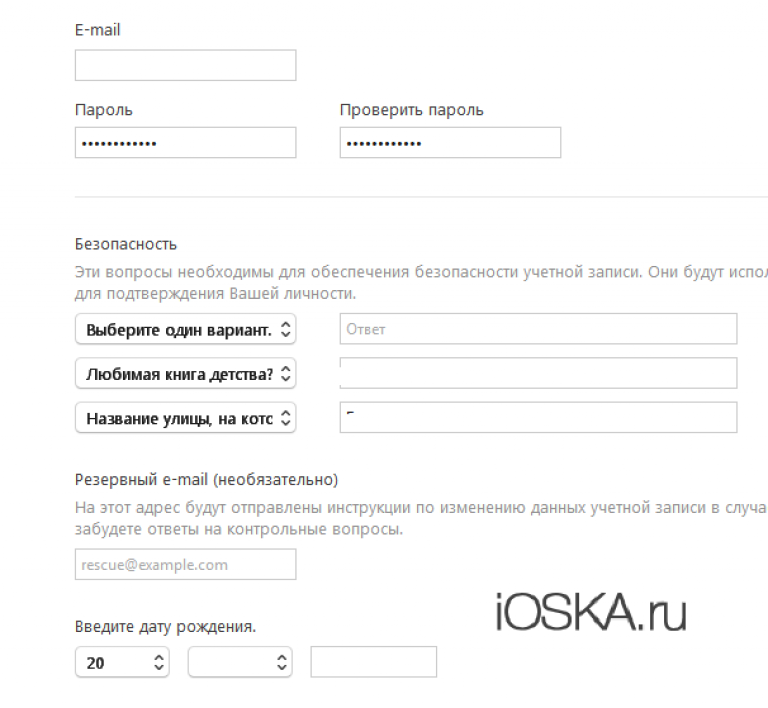
Чтобы редактировать и деактивировать псевдонимы, созданные с помощью «Вход с Apple», коснитесь одного из них, затем выберите «Управлять настройками функции «Вход с Apple».
Смотрите также:
- Как визуально изменить e-mail адрес в Gmail, но продолжать получать на него письма: 3 способа.
- Как проверить надежность пароля и узнать насколько быстро его можно взломать.
- Залоченный Айфон: что это такое, как проверить и можно ли разлочить?
Пожалуйста, оцените статью
Средняя оценка / 5. Количество оценок:
Оценок пока нет. Поставьте оценку первым.
что означает и как выглядит, из чего состоит, функции учетной записи
Главная » ОС (Android, iOS)
ОС (Android, iOS)
Автор ТелефонГид На чтение 5 мин Просмотров 174 Обновлено
Пользователи смартфонов от фирмы Apple скачивают музыку, картинки и видео на свой гаджет через специальные программы. Чтобы пользоваться такими приложениями, необходимо иметь свой аккаунт. Поэтому следует разобраться в вопросе, что такое Apple ID, для чего он необходим и как самостоятельно создать профиль.
Чтобы пользоваться такими приложениями, необходимо иметь свой аккаунт. Поэтому следует разобраться в вопросе, что такое Apple ID, для чего он необходим и как самостоятельно создать профиль.
Содержание
- Что такое учетная запись, и что означает Apple ID
- Для чего создается профиль Apple
- Правила создания профиля Apple
- Способы узнать текущий Apple ID
Что такое учетная запись, и что означает Apple ID
Чтобы совершать покупки в таких приложениях, как Айтюнс и Apple Store, владельцу требуется сделать свой личный профиль. Также аккаунт требуется для использования сервиса Айклауд. Кроме того ID необходим клиенту, чтобы заказывать товары в магазине компании Apple.
Если разобраться в вопросе о том, что такое учетная запись, то Apple ID это профиль клиента, который применяется для выполнения идентификации пользователя. Этот аккаунт применяется в каждом сервисе телефона. В список входят такие приложения, как iCloud, FaceTime, Айтюнс Store, iMessage, App Store и iChat. ID клиента выглядит, как адрес электронной почты, на который выполняется регистрация профиля.
ID клиента выглядит, как адрес электронной почты, на который выполняется регистрация профиля.
Теперь стоит рассказать о том, какие параметры могут содержатся в аккаунте владельца:
- здесь пользователь может увидеть свою фамилию и имя, отчество указывается по желанию;
- также клиент может посмотреть адрес электронного ящика, на который была выполнена регистрация записи;
- клиент сможет проверить пароль аккаунта;
- прописана дата рождения владельца Айфона;
- есть возможность получить информацию о почтовом адресе;
- указан дополнительный адрес электронного ящика, чтобы восстановить доступ к профилю;
- можно проверить указанные контрольные вопросы, а также ответы на них (требуется для восстановления аккаунта).
- Обратите внимание
- Учетная запись на Айфоне и планшетном компьютере Айпаде не отличаются функционалом.
Для чего создается профиль Apple
Как выглядит Apple ID пользователь узнал, теперь стоит поговорить о том, какие функции он выполняет. Идентификатор применяется для входа в различные сервисы гаджета. Это дает пользователю такие возможности:
Идентификатор применяется для входа в различные сервисы гаджета. Это дает пользователю такие возможности:
- после входа в Айтюнс Store можно купить или взять в аренду контент из раздела медиа;
- авторизовавшись в сервисе FaceTime, клиент получает возможность совершать звонки по видео бесплатно;
- прослушивать музыкальные композиции можно, совершив вход в приложение Айтюнс Радио;
- дополнительно владелец гаджета может активировать функцию «Найти айфон», она позволяет быстрее определить положение гаджета при его потере;
- с помощью аккаунта выполняется обращение в службу технической поддержки;
- есть возможность авторизоваться в сервисе App Store, а затем выполнить там покупку приложений или книг;
- чтобы получить текстовые версии iOS и OS X, требуется авторизация в профиле;
- для общения со знакомыми, коллегами, родными и друзьями через приложения iMessage и iCloud необходим вход в учетную запись;
- владельцы компьютеров Macbook, iMac, Mac Mini и Mac Pro получают возможность скачивать на устройство игры и программы через сервис Mac App Store;
- после авторизации в системе можно пользоваться облачным хранилищем в сервисе Айклауд;
- при подключении Apple TV клиент может самостоятельно создавать коллекции видео и управлять ими через профиль;
- владельцам гаджетов предлагается онлайн-магазин iBooks Store, покупки совершаются только после авторизации в аккаунте;
- есть возможность через учетную запись приобретать товары в онлайн магазине Apple Online Store.

Если рассмотреть список, можно понять, что функции Apple ID разнообразны. По этой причине, если клиент купил новый гаджет, ему следует сразу приступить к созданию нового аккаунта. Если этого не сделать, то функционал смартфона будет значительно ограничен.
Правила создания профиля Apple
Сам Apple ID состоит из адреса электронной почты и пароля. Выполнить создание аккаунта клиент может через свой смартфон или планшетный компьютер. При этом требуется доступ к программе Айтюнс. Процедура выполняется по таким шагам:
- клиент входит в настройки сотового телефона;
- из списка выбирается раздел «Айтюнс и App Store»;
- когда владелец щелкнет по пункту, ему откроется перечень;
- из него выбирается раздел «Создание нового Apple ID»;
- на экране откроется список, его требуется прокрутить вниз, чтобы найти нужную страну;
- теперь следует ознакомиться с инструкцией и дать свое согласие на условия;
- действие подтверждается в системе повторно;
- теперь от клиента требуется заполнение данных;
- сначала прописывается почтовый адрес;
- далее требуется придумать пароль доступа;
- выбираются контрольные вопросы и пишутся ответы на них;
- указывается дата рождения владельца учетной записи;
- далее следует подобрать тот вариант оплаты, который удобен клиенту;
- в окно вводятся реквизиты карточки или счета;
- теперь можно зайти в свой электронный ящик, который был указан при регистрации;
- требуется подтвердить создание нового профиля.

- Обратите внимание
- При создании учетной записи необходимо указывать постоянный адрес почты. Дело в том, что на этот ящик поступит письмо для подтверждения регистрации. Кроме того, если клиент забудет пароль от аккаунта, восстановление также будет выполняться через эту почту.
При регистрации система просит выбрать секретные вопросы и дать на них ответы. Рекомендуется записать эти ответы в блокнот или другое удобное место. Это необходимо, чтобы восстановить доступ к учетной записи при утере пароля.
Способы узнать текущий Apple ID
Если владелец гаджета не знает адрес своей учетной записи, он может посмотреть его через сотовый телефон или компьютер. Сделать это можно такими способами:
- Воспользовавшись настройками гаджета. На сотовом телефоне открывается раздел «Настройки». Далее страница прокручивается вниз, чтобы найти подраздел «Айклауд». Если щелкнуть по пункту, то снизу мелкими буквами будет прописан адрес почты, это и есть Apple ID клиента.

- Применение программы Айтюнс. Сначала требуется запустить на устройстве программу Айтюнс Store. Далее необходимо отыскать вкладку под названием «Музыка». Можно также использовать пункты «Звуки» или «Фильмы». Страница прокручивается вниз до самого конца. Там будет отображаться адрес Apple ID.
- Использование стационарного ПК. Владелец может получить данные по Эппл АйДи, воспользовавшись программой Айтюнс на компьютере. Следует запустить приложение Айтюнс, а затем найти раздел «Учетная запись». Сверху будет отображаться информация о электронной почте и имени аккаунта.
- Интересная информация
- Последний способ будет работать только в том случае, если на ПК выполнена авторизация в программе.
Apple ID необходим владельцу смартфона, чтобы пользоваться официальными сервисами от компании Apple. После покупки гаджета владелец должен сразу создать учетную запись.
Как создать электронную почту ICloud, связанную с Apple ID
- Вы можете создать учетную запись электронной почты iCloud во время настройки Apple ID или после ее регистрации.

- Apple позволяет настроить адрес электронной почты iCloud на компьютере Mac, iPhone или iPad.
С таким количеством почтовых клиентов трудно определить, какой из них лучше для вас. Если вы привержены бренду Apple и не относитесь к компаниям, которые продают ваши данные третьим лицам или рекламодателям, адрес электронной почты iCloud может быть именно для вас.
Эта бесплатная учетная запись связана с вашим Apple ID и включена в выделенные вам 5 ГБ бесплатных данных. Ваша электронная почта iCloud предназначена для личного использования и обладает теми же возможностями, что и другие почтовые клиенты. Ограничения на отправку для защиты вашей учетной записи от спама, когда вам предоставлен доступ к учетной записи с помощью приложения Apple Mail или посещения веб-сайта iCloud.
Точно так же, как ваши различные устройства Apple связаны через ваш Apple ID, ваш адрес электронной почты iCloud является частью пакета программного обеспечения Apple, включая Apple App Store, iMessage, FaceTime, iTunes и Apple Podcasts. Вы также можете прикрепить информацию об оплате и доставке к своему адресу электронной почты iCloud, чтобы получать обновления о покупках продуктов, включая приложения, музыку, фильмы, книги и устройства Apple.
Вы также можете прикрепить информацию об оплате и доставке к своему адресу электронной почты iCloud, чтобы получать обновления о покупках продуктов, включая приложения, музыку, фильмы, книги и устройства Apple.
Но просто наличие Apple ID не означает, что у вас есть адрес электронной почты iCloud. Вам нужно будет создать его после или во время процесса настройки нового Apple ID. Если вы настраиваете свой Apple ID и хотите создать электронную почту iCloud, все, что вам нужно сделать, это убедиться, что электронная почта, которую вы регистрируете, заканчивается на «@icloud.com», и она создаст для вас эту учетную запись вместе с вашей. Идентификатор Apple ID.
Вот как создать электронную почту iCloud с существующим Apple ID.
Как создать электронную почту iCloud на Mac с существующим Apple ID
1. Щелкните значок Apple в верхнем левом углу главного экрана вашего Mac.
2. Выберите «Системные настройки».
Нажмите «Системные настройки» в раскрывающемся списке.
Девон Дельфино/Business Insider
3. Выберите «Учетные записи Интернета».
В этом меню вы напрямую связываете различные учетные записи с вашим Mac, чтобы использовать приложения, почту и многое другое.
Девон Дельфино/Business Insider
4. Выберите «iCloud» на левой боковой панели.
Вы также можете добавить учетные записи электронной почты для Gmail и Yahoo или просмотреть учетные записи, которые вы уже связали.
Девон Дельфино/Business Insider
5. При появлении запроса введите свой Apple ID и пароль.
6. Установите флажок рядом с «Электронная почта».
Вы также можете выбрать, следует ли связать свои фотографии, календарь и многое другое с вашим Mac.
Девон Дельфино/Business Insider
7. Введите желаемый адрес электронной почты iCloud.
Если адрес недоступен, появится красное сообщение о том, что имя уже занято.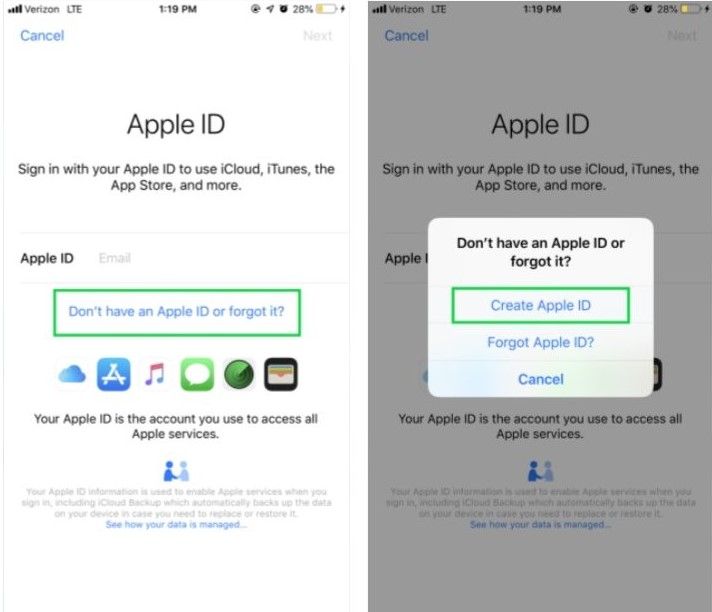
Девон Дельфино/Business Insider
8. Нажмите «ОК».
9. Выберите «Создать».
Как только вы нажмете «Создать», у вас будет доступ к учетной записи электронной почты iCloud.
Девон Дельфино/Business Insider
10. Если у вас еще нет Apple ID, выполните процесс его настройки с помощью параметра входа в App Store.
Как создать электронную почту iCloud на iPhone с существующим Apple ID
1. Откройте приложение «Настройки».
Откройте приложение «Настройки».
2. Нажмите на свое имя.
Коснитесь своего имени в верхней части экрана приложения «Настройки».
Девон Дельфино/Business Insider
3. Выберите «iCloud».
Вы найдете это под разделом с вашей личной информацией Apple ID.
Девон Дельфино/Business Insider
4. Включите опцию «Почта», чтобы вывести всплывающее сообщение.
Включите опцию «Почта», чтобы вывести всплывающее сообщение.
Когда опция почты включена, переключатель становится зеленым.
Девон Дельфино/Business Insider
5. Выберите «Создать» во всплывающем окне.
6. Введите желаемое имя перед «@icloud.com».
Настройка электронной почты iCloud на вашем телефоне аналогична настройке на вашем Mac.
Девон Дельфино/Business Insider
7. Нажмите «Далее».
Нажмите «Далее».
8. Подтвердите свой выбор.
9. Нажмите «Готово».
Как управлять хранилищем iCloud на компьютере Mac и покупать дополнительные гигабайты
Как получить доступ к своей учетной записи iCloud на ПК двумя различными способами
Как получить доступ к iCloud Drive на iPhone с помощью файлов приложение, чтобы вы могли работать и сохранять документы на своих устройствах Apple
Как отключить оповещения хранилища iCloud на вашем iPhone 5 простыми способами
Как выйти из iCloud сразу на всех устройствах, чтобы защитить свою учетную запись
Девон Дельфино
Девон Дельфино — независимый журналист из Бруклина, специализирующийся на личных финансах, культуре, политике и идентичности.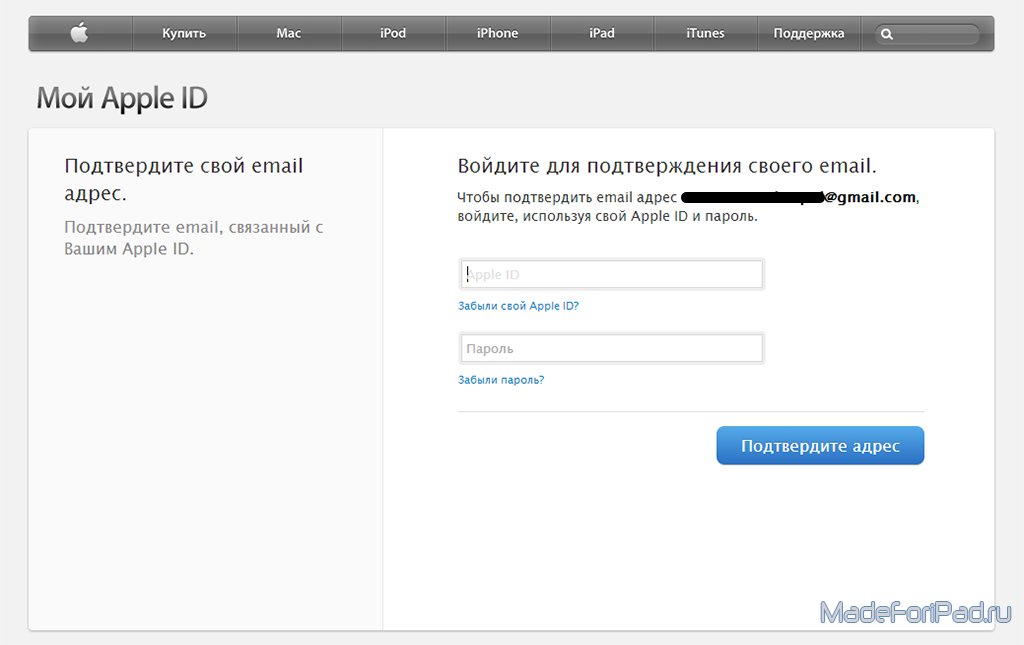 Ее работы были представлены в таких изданиях, как The Los Angeles Times, Teen Vogue, Business Insider и CNBC. Подпишитесь на нее в Твиттере @devondelfino.
Ее работы были представлены в таких изданиях, как The Los Angeles Times, Teen Vogue, Business Insider и CNBC. Подпишитесь на нее в Твиттере @devondelfino.
ПодробнееПодробнее
Как изменить Apple ID без доступа к адресу электронной почты
Главная » Как » Как изменить Apple ID без доступа к адресу электронной почты
Автор: Waseem Patwegar
Apple ID можно изменить, даже если у вас нет доступа к адресу электронной почты, связанному с вашим Apple ID?. Ниже вы найдете шаги по изменению Apple ID без доступа к адресу электронной почты.
Некоторые пользователи хотят изменить Apple ID, поскольку не могут получить доступ к адресу электронной почты, связанному с их Apple ID.
Это может произойти по разным причинам: от потери пароля учетной записи электронной почты до случаев, когда люди используют адрес электронной почты школы, университета или рабочего места при создании Apple ID, а затем теряют доступ к этим учетным записям электронной почты.
К счастью, Apple ID можно изменить без доступа к адресу электронной почты Apple ID, если вы можете войти в свою учетную запись Apple ID на сайте appleid.apple.com.
Кроме того, вы также можете изменить Apple ID прямо на вашем iPhone или iPad.
1. Изменение Apple ID без доступа к адресу электронной почты на Mac или ПК
Выполните следующие действия, чтобы изменить Apple ID без доступа к адресу электронной почты на Mac или ПК.
1.1. Откройте Safari, Chrome или любой другой веб-браузер на Mac или ПК и посетите сайт appleid.apple.com
1.2. Войдите в свою учетную запись Apple, используя свой текущий Apple ID и пароль.
1.3. После входа в систему нажмите кнопку «Изменить», расположенную в правом верхнем углу в разделе «Учетная запись».
1.4. На следующем экране нажмите «Изменить Apple ID…».
1.5. В появившемся всплывающем окне введите новый адрес электронной почты, который вы хотите использовать в качестве нового Apple ID, и нажмите кнопку «Продолжить» (см. изображение выше).
изображение выше).
Примечание. ответ на 2 секретных вопроса.
1.6. После того, как вы нажмете «Продолжить», на ваш новый адрес электронной почты будет отправлен код подтверждения, и вам потребуется подтвердить его, введя код подтверждения.
- Связанный: Как изменить контрольные вопросы Apple ID
2. Изменение Apple ID без доступа к адресу электронной почты на iPhone
Выполните следующие действия, чтобы изменить Apple ID без доступа к адресу электронной почты на iPhone или iPad.
2.1. На главном экране iPhone нажмите «Настройки».
2.2. На экране настроек коснитесь своего Apple ID.
2.3. На экране Apple ID нажмите «Имя», «Номера телефонов», «Электронная почта».
2.4. Далее вам будет предложено ввести свой пароль Apple ID.
2.5. На следующем экране нажмите кнопку «Изменить».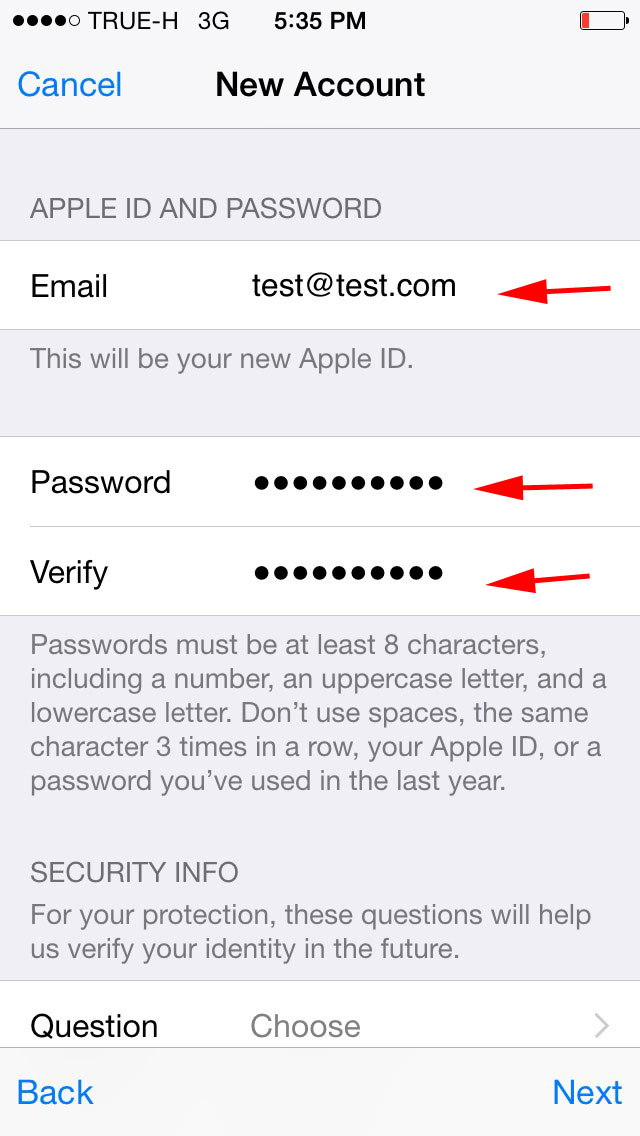
 Письма с них будут пересылаться в ваш личный почтовый ящик и могут быть удалены в любое время.
Письма с них будут пересылаться в ваш личный почтовый ящик и могут быть удалены в любое время.